电脑使用注意事项
使用电脑的正确姿势与注意事项

使用电脑的正确姿势与注意事项现在人们越来越离不开电脑,但是大多数人在使用电脑时没有注意到正确的姿势与注意事项。
长期使用电脑,不仅容易引起颈椎、肩膀疼痛、眼睛酸痛等问题,还可能导致严重的病症。
因此,在使用电脑时,我们需要注意正确的姿势和注意事项。
一、正确的姿势1. 坐姿正确的坐姿应是正坐,肩部放松,脚平放在地上,眼睛平视电脑屏幕。
尽量不要交叉双腿或者把脚抱在椅子上,这会影响正常的血液循环。
2. 手腕使用电脑时,手腕要放在桌面上,手腕垫可以起到缓解手腕疲劳的作用。
手指应该轻轻敲击键盘,而不是用力按下。
3. 背部背部应该紧贴椅背,且腰部有一个支撑,可以使用支撑架来调整椅子高度。
很多人在使用电脑时经常弯腰驼背,这样会对颈椎和腰椎造成压力。
4. 屏幕位置屏幕应该放在距离眼睛30-40厘米的位置,如此可避免眼睛疲劳和张力过度。
同样重要的是减少电脑屏幕的亮度和蓝光对眼睛的刺激。
二、注意事项1. 保持眼睛休息使用电脑时,应该避免过度使用眼睛,每隔一段时间要停下来,让眼睛休息一下。
最好使用20/20/20法则,即每20分钟看电脑屏幕20秒钟,看20米远的东西,以缓解眼睛疲劳。
2. 计算机的屏幕清洗电脑的使用时间长了,屏幕上会附着很多尘埃,会对眼睛造成影响。
所以定期清洗电脑屏幕非常必要,可以使用专业的屏幕清洁液和特殊的纤维布进行清洗,避免过度使用其他物品对屏幕造成损害。
3. 适当的运动电脑工作时间长了,容易造成颈肩腰部疲劳和僵硬,这时候就要适当的进行一些伸展运动。
可以进行脖子、肩和腰部伸展运动,增加血液循环和保持肌肉平衡。
4. 电脑设备及用品的选用对于电脑设备和用品的选用,也要比较注意。
电脑椅子、键盘、鼠标等都应该有较好的品质,使使用过程更加顺畅。
另外,对于特别需要计算机进行工作的人员,可适当安装屏幕防辐射膜和手部护腕,以减少电磁辐射和疲劳。
在选购相关用品时,一定要注意并理智对待不同厂家和产品的保证。
总之,在使用电脑时,注意正确的姿势和注意事项是非常重要的。
安全使用电脑的注意事项
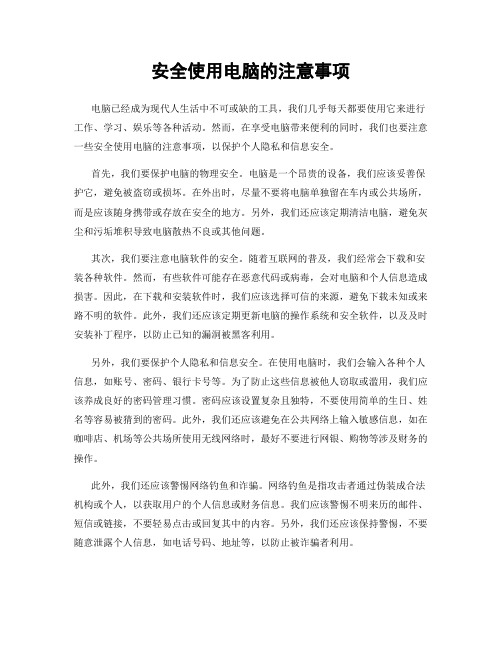
安全使用电脑的注意事项电脑已经成为现代人生活中不可或缺的工具,我们几乎每天都要使用它来进行工作、学习、娱乐等各种活动。
然而,在享受电脑带来便利的同时,我们也要注意一些安全使用电脑的注意事项,以保护个人隐私和信息安全。
首先,我们要保护电脑的物理安全。
电脑是一个昂贵的设备,我们应该妥善保护它,避免被盗窃或损坏。
在外出时,尽量不要将电脑单独留在车内或公共场所,而是应该随身携带或存放在安全的地方。
另外,我们还应该定期清洁电脑,避免灰尘和污垢堆积导致电脑散热不良或其他问题。
其次,我们要注意电脑软件的安全。
随着互联网的普及,我们经常会下载和安装各种软件。
然而,有些软件可能存在恶意代码或病毒,会对电脑和个人信息造成损害。
因此,在下载和安装软件时,我们应该选择可信的来源,避免下载未知或来路不明的软件。
此外,我们还应该定期更新电脑的操作系统和安全软件,以及及时安装补丁程序,以防止已知的漏洞被黑客利用。
另外,我们要保护个人隐私和信息安全。
在使用电脑时,我们会输入各种个人信息,如账号、密码、银行卡号等。
为了防止这些信息被他人窃取或滥用,我们应该养成良好的密码管理习惯。
密码应该设置复杂且独特,不要使用简单的生日、姓名等容易被猜到的密码。
此外,我们还应该避免在公共网络上输入敏感信息,如在咖啡店、机场等公共场所使用无线网络时,最好不要进行网银、购物等涉及财务的操作。
此外,我们还应该警惕网络钓鱼和诈骗。
网络钓鱼是指攻击者通过伪装成合法机构或个人,以获取用户的个人信息或财务信息。
我们应该警惕不明来历的邮件、短信或链接,不要轻易点击或回复其中的内容。
另外,我们还应该保持警惕,不要随意泄露个人信息,如电话号码、地址等,以防止被诈骗者利用。
最后,我们要保持良好的网络素养。
网络世界是虚拟的,但也存在很多真实的危险。
我们应该学会辨别信息真伪,不要轻信谣言或未经证实的消息。
在社交媒体上,我们也要注意言行举止,不要发表过于个人或激进的言论,以免引起不必要的麻烦。
电脑日常使用注意事项及常见故障处理方法
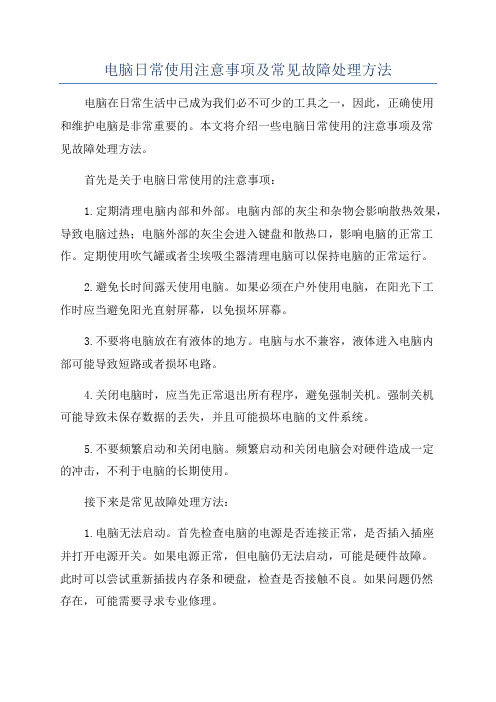
电脑日常使用注意事项及常见故障处理方法电脑在日常生活中已成为我们必不可少的工具之一,因此,正确使用和维护电脑是非常重要的。
本文将介绍一些电脑日常使用的注意事项及常见故障处理方法。
首先是关于电脑日常使用的注意事项:1.定期清理电脑内部和外部。
电脑内部的灰尘和杂物会影响散热效果,导致电脑过热;电脑外部的灰尘会进入键盘和散热口,影响电脑的正常工作。
定期使用吹气罐或者尘埃吸尘器清理电脑可以保持电脑的正常运行。
2.避免长时间露天使用电脑。
如果必须在户外使用电脑,在阳光下工作时应当避免阳光直射屏幕,以免损坏屏幕。
3.不要将电脑放在有液体的地方。
电脑与水不兼容,液体进入电脑内部可能导致短路或者损坏电路。
4.关闭电脑时,应当先正常退出所有程序,避免强制关机。
强制关机可能导致未保存数据的丢失,并且可能损坏电脑的文件系统。
5.不要频繁启动和关闭电脑。
频繁启动和关闭电脑会对硬件造成一定的冲击,不利于电脑的长期使用。
接下来是常见故障处理方法:1.电脑无法启动。
首先检查电脑的电源是否连接正常,是否插入插座并打开电源开关。
如果电源正常,但电脑仍无法启动,可能是硬件故障。
此时可以尝试重新插拔内存条和硬盘,检查是否接触不良。
如果问题仍然存在,可能需要寻求专业修理。
2.电脑运行缓慢。
首先检查电脑的内存使用情况,如果内存占用过高,可以关闭一些不必要的程序。
另外,清理电脑的垃圾文件和临时文件也可以提高电脑的运行速度。
如果问题仍然存在,可能需要升级电脑的硬件配置或者优化操作系统。
3.病毒感染。
如果电脑频繁出现异常,可能是病毒感染所致。
此时可以使用杀毒软件进行全面扫描并清除病毒。
另外,定期更新杀毒软件也是防止病毒感染的重要措施。
4.屏幕出现花屏或者闪屏。
这可能是电脑的显卡出现问题。
首先检查显卡是否连接稳定,并清理显卡的风扇和散热器。
如果问题仍然存在,可能需要更换显卡。
5.电脑发出异常噪音。
如果电脑发出异常噪音,可能是电脑的风扇不正常。
可以清理风扇和散热器,如果问题仍然存在,可能需要更换风扇。
笔记本电脑使用时需要注意的事项

笔记本电脑使用时需要注意的事项随着科技的进步,笔记本电脑已经成为我们生活中不可或缺的工具之一。
它的便携性和功能性使得我们可以随时随地进行工作、学习和娱乐。
然而,使用笔记本电脑也有一些需要注意的事项,以确保我们的使用体验更加顺畅和安全。
1. 保护屏幕笔记本电脑的屏幕是其最重要的组成部分之一,需要特别注意保护。
首先,避免用力按压屏幕,以免造成屏幕的损坏。
其次,使用时尽量避免触摸屏幕,因为手指上的油脂和污垢会对屏幕造成损害。
最后,当不使用笔记本电脑时,可以使用屏幕保护程序或者关闭屏幕以减少长时间亮度对屏幕的伤害。
2. 温度控制笔记本电脑的过热是一个常见的问题,因此需要注意温度控制。
首先,使用时保持通风良好的环境,避免在被子、枕头等软物体上使用电脑。
其次,不要将笔记本电脑放置在高温的环境中,如阳光直射的地方或者火炉附近。
最后,定期清洁电脑的散热口和风扇,以确保散热系统的正常运行。
3. 电池使用电池是笔记本电脑的重要组成部分,正确使用和保养电池可以延长其使用寿命。
首先,避免让电池完全放电,最好在电池电量低于20%时进行充电。
其次,不要长时间将电池插在电源上充电,这样会导致电池的容量下降。
最后,当不使用电池时,可以将其取出并储存在干燥、阴凉的地方,以延长电池的寿命。
4. 数据备份数据备份是非常重要的,可以保护我们的个人和工作文件免受意外损失。
在使用笔记本电脑时,定期备份重要的文件和数据,可以使用外部硬盘、云存储或者其他备份设备。
此外,可以使用密码保护和加密软件来保护敏感的个人和工作文件。
5. 常规维护为了保持笔记本电脑的正常运行,需要进行一些常规维护。
首先,定期清理电脑的硬盘,删除不需要的文件和程序,以释放存储空间。
其次,定期更新操作系统和软件,以确保电脑的安全性和性能。
最后,定期检查电脑的硬件部件,如键盘、触摸板和接口,以确保它们的正常工作。
总结起来,使用笔记本电脑时需要注意保护屏幕、控制温度、正确使用和保养电池、进行数据备份和进行常规维护。
电脑安全使用注意事项

电脑安全使用注意事项随着互联网的普及,电脑已经成为人们生活中不可或缺的工具。
然而,随之而来的是电脑安全问题的日益严重。
为了保护自己的电脑免受恶意攻击和病毒侵害,我们应该注意以下几点。
我们要避免访问不安全的http网站。
http是一种不安全的协议,信息在传输过程中容易被黑客截获。
因此,我们要尽量访问使用https协议的网站。
https通过SSL加密技术,可以保障信息在传输过程中的安全性。
我们要保持电脑系统和软件的及时更新。
厂商会定期发布系统和软件的安全补丁,以修复已知的漏洞。
我们要及时更新这些补丁,以免黑客利用漏洞入侵我们的电脑。
我们要警惕电子邮件中的钓鱼邮件和恶意附件。
钓鱼邮件通常伪装成合法的邮件,诱导我们点击链接或下载附件。
一旦我们点击了链接或打开了附件,就有可能被黑客控制或感染病毒。
因此,我们要仔细检查邮件的发件人和内容,避免轻信不明身份的邮件。
我们要使用强密码来保护我们的电脑和在线账户。
强密码应包含大小写字母、数字和特殊字符,并且长度要达到一定的复杂程度。
我们要避免使用简单的密码,如生日、电话号码等,以免被猜解或破解。
我们要注意不要随意下载和安装不明来源的软件。
一些不安全的软件可能会携带恶意代码,一旦安装就会对我们的电脑造成威胁。
我们要选择可信赖的下载渠道,并且在下载和安装软件之前,仔细检查软件的来源和评价。
我们要保持良好的上网习惯。
不要随意点击不明链接,不要在不安全的网站上输入个人信息,不要随便下载不明文件。
我们要保持警惕,避免落入黑客的陷阱。
我们要定期备份重要的数据。
无论我们做多少保护措施,电脑仍然可能受到攻击或发生故障。
及时备份可以保证我们的数据不会因为意外事件而丢失。
电脑安全使用是我们每个人的责任。
只有我们保持警惕,采取正确的安全措施,才能保护好自己的电脑和个人信息。
希望通过本文的介绍,能够提高大家的电脑安全意识,避免成为黑客的目标。
让我们共同努力,共建一个安全的网络环境。
使用云电脑9条注意事项

使用云电脑9条注意事项
1.确保网络稳定:使用云电脑需要稳定的网络环境,建议使用有线网络连接,避免使用公共无线网络。
2. 选择合适的云电脑:选择适合自己需求的云电脑,根据使用场景、配置要求、价格等因素进行选择。
3. 了解云电脑的配置:了解您使用的云电脑的配置,包括处理器、内存、存储等参数,以便在使用时更加顺畅。
4. 选择合适的操作系统:选择您最熟悉的操作系统,如Windows 或Linux,以便更好地完成工作任务。
5. 熟悉云电脑的使用方法:熟悉云电脑的使用方法,如如何登录、如何上传下载文件、如何使用云盘等,以便更好地使用。
6. 注意安全性:云电脑的安全性很重要,建议使用安全的密码,并定期更换密码。
7. 注意文件备份:云电脑的数据存储在云端,但也需要定期备份重要文件,以防数据丢失。
8. 注意费用问题:使用云电脑需要支付一定的费用,注意费用的结算方式、退款政策等。
9. 注意服务商的信誉度:选择信誉度高的服务商,以便获得更好的服务和支持。
- 1 -。
[VIP专享]电脑使用注意事项
![[VIP专享]电脑使用注意事项](https://img.taocdn.com/s3/m/5f80385eba1aa8114431d9a2.png)
使用电脑的注意事项一、使用电脑的基本注意事项1、在关闭电脑时,请不要直接按电源进行强制性关机。
请先关闭运行的程序(尤其是outlook),再关机。
若outlook在运行时采用非法关机,下次开机后,outlook会报错,需要修复,有的情况下修复也不能解决该问题,只能重新建一个邮件,原来的邮件将无法读取。
强制性关机有时会造成系统崩溃,严重者硬盘损坏。
所以一般情况下不要非法关机。
笔记本电脑更要杜绝不关机,杜绝直接将电脑一合就放在包里,并带电脑出去,这样对电脑硬件损害非常大。
2、整理Outlook中无用的邮件。
希望隔几天清理一下无用的邮件,如果长时间不清理,数据文件就会越来越大,outlook运行速度甚至整个机器的速度都会受之拖累,且磁盘空间会浪费掉。
3、登陆CRM系统,建议不要使用支持多窗口的浏览器。
请尽量使用系统自带的IE6.0浏览器。
4、。
及时关闭不再使用的IE 窗口、应用程序。
因每台电脑的硬件资源是有限的,做到硬件资源利用率最大化。
5、。
不要将高清图片设置为桌面壁纸,桌面的文件不要太多。
这些个性化设置将直接影响到电脑的速度,简单就是美。
6、不要安装与工作无关的软件。
在不确定该软件的功能情况下,请不要安装该软件。
7、不要安装IE工具条。
如果安装了IE工具条,访问网站时将大大影响浏览页面的速度。
注:在安装某些软件时,不要选择软件推荐的IE工具条。
8、不要随便接收和打开来至即时通讯工具发来的文件和超链接,不要随便打开陌生人的邮件,尤其是邮件带有附件且附件是可执行文件以及超链接。
9、上网在浏览页面时候,不要随便点击超连接。
在使用搜索时,建议使用“快照”查看资料,如:在使用百度搜索到资料后,建议使用“百度快照”来浏览其相关资料。
10、及时清理垃圾文件。
垃圾文件太多,也会影响机器速度,可以下载一个清理垃圾文件工具到自己的桌面上,定期的双击一下就ok了。
11、千万不要同时装两个或两个以上的杀毒软件(严重时会导致系统崩溃)。
安全使用公共电脑的注意事项

安全使用公共电脑的注意事项在现代社会,公共电脑已经成为人们生活中不可或缺的一部分。
无论是在图书馆、咖啡店还是在机场等公共场所,我们都可以方便地使用这些电脑来上网、查找信息或完成工作任务。
然而,使用公共电脑也存在一些潜在的安全风险。
为了保护个人隐私和信息安全,我们需要注意以下几点。
一、避免保存个人敏感信息首先,我们应该避免在公共电脑上保存个人敏感信息。
这些信息包括银行账号、密码、社交媒体账号等。
虽然公共电脑在每次使用后会自动清除浏览器的历史记录和缓存文件,但仍然有可能被黑客或其他不法分子获取。
因此,我们应该尽量避免在公共电脑上登录个人账号或进行网上支付等操作。
二、注意登录账号的安全性即使在不得已的情况下需要登录个人账号,我们也应该注意账号的安全性。
首先,确保在登录时使用的是安全的网站,可以通过查看网址是否以“https”开头来判断。
其次,在输入密码时要注意避免使用简单的密码,最好使用包含字母、数字和特殊字符的复杂密码,并定期更换密码以增加安全性。
三、及时退出账号并清除浏览记录使用完公共电脑后,我们应该及时退出账号并清除浏览记录。
退出账号可以防止他人通过该账号进行非法操作,而清除浏览记录可以避免他人获取我们的浏览历史和个人偏好。
在退出账号后,我们还可以手动清除浏览器的缓存文件和Cookie,以确保个人信息不被他人获取。
四、注意防范恶意软件和病毒在使用公共电脑时,我们还需要注意防范恶意软件和病毒的攻击。
恶意软件和病毒可以通过下载和安装不安全的软件、打开垃圾邮件附件或点击可疑链接等方式侵入电脑系统。
因此,我们应该避免在公共电脑上进行下载和安装操作,并谨慎对待来自陌生人的邮件和链接。
五、使用个人设备进行敏感操作最后,为了更好地保护个人隐私和信息安全,我们建议在需要进行敏感操作时使用个人设备。
个人设备通常拥有更完善的安全防护措施,例如防火墙、杀毒软件和加密技术等。
同时,我们也可以通过使用个人设备来避免在公共电脑上输入个人账号和密码,从而减少被他人获取的风险。
- 1、下载文档前请自行甄别文档内容的完整性,平台不提供额外的编辑、内容补充、找答案等附加服务。
- 2、"仅部分预览"的文档,不可在线预览部分如存在完整性等问题,可反馈申请退款(可完整预览的文档不适用该条件!)。
- 3、如文档侵犯您的权益,请联系客服反馈,我们会尽快为您处理(人工客服工作时间:9:00-18:30)。
使用电脑的注意事项 一、使用电脑的基本注意事项 1、在关闭电脑时,请不要直接按电源进行强制性关机;请先关闭运行的程序尤其是outlook,再关机;若outlook在运行时采用非法关机,下次开机后,outlook会报错,需要修复,有的情况下修复也不能解决该问题,只能重新建一个邮件,原来的邮件将无法读取;强制性关机有时会造成系统崩溃,严重者硬盘损坏;所以一般情况下不要非法关机;笔记本电脑更要杜绝不关机,杜绝直接将电脑一合就放在包里,并带电脑出去,这样对电脑硬件损害非常大; 2、整理Outlook中无用的邮件;希望隔几天清理一下无用的邮件,如果长时间不清理,数据文件就会越来越大,outlook运行速度甚至整个机器的速度都会受之拖累,且磁盘空间会浪费掉; 3、登陆CRM系统,建议不要使用支持多窗口的浏览器;请尽量使用系统自带的IE6.0浏览器; 4、;及时关闭不再使用的IE窗口、应用程序;因每台电脑的硬件资源是有限的,做到硬件资源利用率最大化; 5、;不要将高清图片设置为桌面壁纸,桌面的文件不要太多;这些个性化设置将直接影响到电脑的速度,简单就是美; 6、不要安装与工作无关的软件;在不确定该软件的功能情况下,请不要安装该软件; 7、不要安装IE工具条;如果安装了IE工具条,访问网站时将大大影响浏览页面的速度;注:在安装某些软件时,不要选择软件推荐的IE工具条; 8、不要随便接收和打开来至即时通讯工具发来的文件和超链接,不要随便打开陌生人的邮件,尤其是邮件带有附件且附件是可执行文件以及超链接; 9、上网在浏览页面时候,不要随便点击超连接;在使用搜索时,建议使用“快照”查看资料,如:在使用百度搜索到资料后,建议使用“百度快照”来浏览其相关资料; 10、及时清理垃圾文件;垃圾文件太多,也会影响机器速度,可以下载一个清理垃圾文件工具到自己的桌面上,定期的双击一下就ok了; 11、千万不要同时装两个或两个以上的杀毒软件严重时会导致系统崩溃; 12、尽量少安装BT、电驴、超级旋风、迅雷等多线程下载工具;安装后会占用一定的系统资源,同时有些软件会插入很多垃圾,甚至是木马;请不要在工作时间下载东西,直接影响到整个office的上网速度; 13、在OFFICE固定办公位上网时请尽量使用有线连接网络;无线网络只作为辅助方式,因无线网络存在很多不稳定因素;使用有线时,请将无线断开;大家可以在会议或者离开办公位时来连接无线网络; 14、主机箱在使用期间卫生是关键,切记一定要保持主机箱的卫生,尽量减少灰尘的进入;灰尘对主机箱里面的散热系统是致命的敌人,还有主机箱内的电脑硬件,电压都很小,小小的灰尘携带的静电,对于人来说,微不足道,但对于它们来说,却是危及生命的,有时候电脑突然就出现了致命的损害,却找不到原因,以至于产品就承受了质量差这无辜的“罪名”; 15、定期清理机箱,防患于未然;用户自己要定期注意清理一下机箱内的灰尘,这样对延长电脑使用寿命很有帮助,不过清理期间一定要注意不要用湿的工具湿抹布之类,最好准备一套清理工具,可以咨询专业人员,必要的时候需请求专业人员处理为好; 16、电脑系统在使用期间,注意定期使用“优化大师”、“超级兔子”等系统优化软件定期清理一下系统;这样电脑会市场保持轻装上阵,带给你不一样的感觉; 二、日常使用电脑时的注意事项
1、开始使用计算机时,先开显示器等外设,后开主机;关闭计算机时,则相反,先关闭主机,然后再关闭外设; 2、关闭计算机后,请务必关闭电源插座再离开;一个好的电源接线板是很重要的,请使用带保险功能,大功率规格的接线板; 3、确保使用的插座有良好接地; 4、如果您的电脑是在国外购买并运输到中国使用,请千万记得检查并确认电压选择开关已调至230V,以防止电源烧毁; 5、使用电脑时不要吃零食;不要将饮料等放在键盘/鼠标旁,防止碎物或者液体落入键盘等其它设备导致损坏; 6、为了保持良好的散热,主机/显示器与墙壁之间的距离不得低于10厘米; 7、使用时的环境温度需要在10-35度之间,否则会出现无法开机的情况; 8、插拔各类数据线时请对应颜色,并保持垂直的方向来插拔; 9、长时间不使用电脑时,请对主机和显示器进行遮盖以达到防尘效果; 三、液晶屏显示器的使用与维护注意事项 合理使用、有效保养对LCD的使用寿命至关重要; 1、水分是液晶的“天敌”;如果在开机前发现只是屏幕表面有雾气,可以用软布轻轻擦掉然后再开机;如果水分已经进入LCD,应把LCD放在较温暖的地方,比如台灯下,将里面的水分逐渐蒸发掉;在擦拭屏幕表面时一定要拧干软布,绝对不能让水流到液晶屏内部去; 2、没事就关掉液晶屏;LCD面板是由液晶矩阵构成的,过长时间的连续使用,特别是如果长时间显示一种固定的内容,液晶晶体特性将会无法复原而造成永久损坏;设置屏幕保护程序或者直接关掉LCD都可以防止该问题出现;一般来说,不要连续使用LCD超过72小时;如果暂时离开或者不使用电脑,请关掉LCD; 3、当LCD面板受到碰触或撞击时,极易发生面板破裂,这将直接导致LCD的报废;所以您在运输/安装/清洁LCD时,请保护好LCD的安全; 4、切勿拆卸液晶屏;请不要拆卸LCD显示屏,此行为将导致该部件的保修服务失效; 5、正确清洁液晶屏;在您清洁显示器之前,请从电源插座拔出插头;使用稍微以水湿润的干净软布并拧干,向同一个方向进行擦拭;如果可能的话,请使用专业的液晶屏清洁液,并按其说明方式来擦拭;如果要清洁黝灰色的显示器外壳,请避免使用任何种类的清洁剂;清洁剂会在塑料上遗留乳白状的残留物,如果是深色的塑料更是明显;能使用以温水稍微浸湿的布来清洁外壳最佳; 6、塑料或接近外壳边缘之处可能会有装运时产生的白色粉末;如果您发现白色粉末,请擦掉即可;暗色塑料可能会比淡色塑料呈现更多刮痕与白色的磨损痕迹,请小心搬运您的灰色显示器;请勿使用苯、稀释剂、硫酸铵、摩擦清洗剂或压缩空气来清洁; 7、不要把显示器放在有磁场的地方;显象管中的荫罩板非常容易被干扰和磁化,我们使用的许多家用电器包括电视机、电冰箱、空调、手机、各类充电器等等都存在着强烈变化的磁场;如果我们发现显示器抖动或者局部变色,应马上确定显示器附近是否有产生磁场的物质,将其远离显示器至少1米以上视磁场强度而定,否则可能会给显示器造成永久的损害;现在DELL所有的显示器都具备自动或者手动消磁功能来进行色彩上的恢复,详细操作方法可以在用户手册的显示器资料中来查询; 8、让显示器处于干燥的环境;显示器内部存在高压,在过湿的环境下,显示器内部的电源变压器和其它线圈受潮后易产生漏电而导致故障;因此,我们需要给显示器做好防潮防湿工作,特别在梅雨季节,即使不使用显示器,大家也要定期接通计算机的电源,让计算机运行一段时间,以便加热元器件驱散潮气;平时使用时也避免放置在潮湿的环境; 9、防止阳光直接照射显示器;直接的日光照射将造成显示器寿命大大缩短;我们需要将显示器摆放在日光照射较弱或者光线较暗的地方; 10、让显示器处于通风的环境;显示器周围需要足够的通风空间,让其散发热量;特别是在炎热的夏季,最好把显示器放置在有空调的房间;靠墙时要保证显示器与墙的距离不少于10厘米;使用过程中不要在显示器上搭盖物品; 11、防止灰尘进入显示器内部;由于显示器内部的高压高达10kV~30kV,这么高的电压形成的电场会吸引空气中的灰尘颗粒,它们长期积累在显示器的内部电路、元器件上,对显示器的危害是不可低估的;所以尽量将显示器放置在干净清洁的环境中,我们还可以为显示器配备防尘罩,关掉显示器大约10分钟后罩上防尘罩; 12、插拔显示器插头时请注意;插拔显示器看上去是一件很简单的事情,但如果插拔不当,会损坏显示器甚至计算机的主板;为此,我们在插拔时需要注意这些事项:首先关掉电脑主机,拔掉显示器电源线,然后再取显示器信号线,插拔时动作一定要垂直、准确; 四、光驱的使用与维护注意事项
1、把常用的文件复制到硬盘里;将光盘里的常用文件复制到硬盘,一方面减少了光驱的使用频率,另一方面加快了计算机的使用速度;当然,安装一款合适的虚拟光驱软件也可以达到同样的效果; 2、保持整洁的光盘;我们会发现,某些光盘在运转时光驱会发出较大的噪音,同时感到机箱震动剧烈,运转一段时间后光盘的温度也非常高;这些都是因为光盘表面不平整所致;所以在购买光盘时,最好能购买正版的软件,这样质量才能得到保障;通常可以按如下方法来检查光盘表面是否平整:将盘倒置在玻璃等平整的桌面上,有字的一面朝下,然后用手轻按光盘中间有孔处的塑料,如果这个位置有下降的空间则代表该光盘变形严重;说到光盘,最好使用特定的光盘存放容器来管理,能够非常有效的防止划痕和变形;当光盘出现裂缝时,请不要再放到光驱中使用,因为光盘在高速旋转时所产生的离心力将导致光盘破碎在光驱内部,这是属于物理损坏并超出DELL保修范围的; 3、适当用力按光驱弹出按钮;在按弹出/收回光驱托架的按钮时,请用力适度,切不可用力过猛,否则会导致内部控制开关完全凹陷,失去控制作用; 4、不要长时间使用光驱;过长的工作时间会使光驱的温度非常高,而温度一直是导致光驱无法正常读盘的原因,并且导致光驱过快老化;所以如果有必要,将数据复制到硬盘中来使用; 5、不使用光驱时请不要遗留光盘在光驱内;如果我们在光驱中放张盘然后长时间不取出,在每次开机时,每次打开浏览器时,光驱都会进行无意义的预检,所以请不要留光盘在光驱内; 五、刻录机的使用及维护注意事项
1、不要通过区域网来刻录数据;最好先将要刻录的数据先拷贝到安装刻录机的主机上再进行刻录工作; 2、单独使用一根IDE线和接口;有的用户IDE设备较多,往往将刻录机与其它IDE设备接在一个IDE接口或IDE线上,这样会降低刻录的安全性和速度;建议将刻录机单独连结在单独的IDE线上,而且跳线也设成Master主跳线口; 3、刻录时尽量关闭所有的后台操作;目的是改善刻录环境,减少系统内存和CPU的占用,减少刻录失败的因素; 4、避免长时间的持续刻录,减缓刻录机的老化;过长的工作时间会使刻录机发热量和疲劳度增加,而过高的温度也会造成刻录失败的概率;
